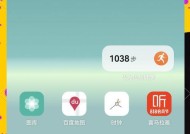电脑运行缓慢的解决方法(快速提升电脑运行速度)
- 综合知识
- 2024-07-06
- 36
- 更新:2024-07-04 15:44:20
在日常使用电脑的过程中,我们有时会遇到电脑反应慢、运行速度变慢的情况。这不仅影响工作效率,还会给用户带来不便。本文将介绍一些快速解决电脑反应慢问题的方法,帮助您提升电脑的运行速度。

1.清理磁盘空间:清理无用文件,释放磁盘空间,提升电脑性能。
例如:定期删除垃圾文件、清理浏览器缓存以及临时文件等。
2.卸载不常用软件:卸载不常用的软件或应用程序,减轻系统负担。
例如:打开控制面板,选择“卸载程序”,将不常用的软件进行卸载。
3.禁用自启动程序:禁用不必要的自启动程序,减少开机时的负载。
例如:打开任务管理器,选择“启动”选项卡,禁用不需要自动启动的程序。
4.更新操作系统和驱动程序:保持操作系统和驱动程序的最新版本,修复可能存在的bug和性能问题。
例如:定期检查更新,或者设置自动更新功能。
5.执行病毒扫描:运行可信的杀毒软件进行全盘扫描,清除可能存在的病毒和恶意软件。
例如:下载并安装常用的杀毒软件,更新病毒库后进行全盘扫描。
6.优化启动项:优化启动项,减少开机时需要加载的程序和服务,提高启动速度。
例如:使用启动项管理工具,禁用不必要的启动项。
7.增加内存:增加电脑内存大小,提升电脑运行速度。
例如:根据电脑型号,选择合适的内存条进行安装。
8.清理系统注册表:清理无效的注册表项,优化系统性能。
例如:使用注册表清理工具进行清理,注意备份注册表项。
9.关闭视觉效果:关闭或减少Windows视觉效果,减轻系统负荷。
例如:右键点击“此电脑”,选择“属性”,进入“高级系统设置”,在“性能”选项中选择“最佳性能”。
10.更新硬件设备:如果硬件设备老旧,可能导致电脑反应慢,考虑更换新的硬件设备。
例如:根据需要更新显卡、硬盘等硬件设备。
11.整理桌面和文件夹:整理桌面和文件夹,避免大量文件影响系统运行速度。
例如:将不常用的文件整理至其他文件夹,保持桌面和文件夹的清洁。
12.优化电脑硬盘:使用硬盘优化工具进行碎片整理、磁盘清理等操作,提高硬盘性能。
例如:定期使用Windows自带的“磁盘清理工具”和“碎片整理工具”。
13.关闭无用的背景进程:关闭无用的背景进程,释放系统资源,提升电脑运行速度。
例如:通过任务管理器查看并关闭无用的背景进程。
14.减少同时运行的程序:减少同时运行的程序数量,避免占用过多的系统资源。
例如:合理规划使用程序,避免同时打开过多的软件。
15.重装操作系统:如果以上方法无效,可以考虑重装操作系统,清除系统中的问题和垃圾文件。
例如:备份重要数据后,使用系统安装盘或恢复分区重新安装操作系统。
通过清理磁盘空间、卸载不常用软件、禁用自启动程序等方法可以快速解决电脑反应慢的问题。更新操作系统和驱动程序、执行病毒扫描、优化启动项等也能提升电脑的运行速度。如果以上方法仍然无效,可以考虑增加内存、清理系统注册表、关闭视觉效果等操作。如果问题依然存在,可以尝试更新硬件设备或者重装操作系统。
如何快速解决电脑反应慢的问题
随着时间的推移,我们使用的电脑可能会逐渐变慢。这是由于各种原因,包括软件安装、病毒感染、硬件老化等。当我们的电脑反应变慢时,这不仅会影响我们的工作效率,还会带来一些不必要的困扰。本文将介绍15个简单而有效的方法,帮助你快速解决电脑反应慢的问题。
一、优化启动程序
1.关闭开机自启动程序
在任务管理器中禁用开机自启动的程序,减少开机时程序的加载,提升电脑启动速度。
二、清理硬盘垃圾
2.清理临时文件
使用磁盘清理工具或手动删除电脑中的临时文件,如临时互联网文件、回收站文件等,可以释放硬盘空间,提高电脑性能。
三、更新操作系统和驱动程序
3.更新操作系统
定期更新操作系统,及时安装安全补丁和更新,以提高电脑的稳定性和安全性。
四、清理恶意软件
4.安装杀毒软件
使用可靠的杀毒软件对电脑进行全盘扫描,及时清理恶意软件和病毒,保护系统安全。
五、关闭不必要的后台程序
5.使用任务管理器关闭后台程序
打开任务管理器,关闭不必要的后台程序,减少系统资源占用,提高电脑的运行速度。
六、优化电脑启动项
6.使用系统配置工具禁用不必要的启动项
使用系统配置工具(msconfig)禁用不必要的启动项,减少开机时加载的程序数量,提升启动速度。
七、清理注册表
7.使用可靠的注册表清理工具
使用可靠的注册表清理工具,清理无效的注册表项,修复损坏的注册表,提高电脑的性能。
八、增加内存
8.升级内存条
根据电脑型号和需求,适当增加内存条的容量,提高电脑运行速度。
九、优化硬盘
9.碎片整理
使用碎片整理工具对硬盘进行整理,优化硬盘性能。
十、关闭视觉效果
10.关闭不必要的视觉效果
减少系统的视觉效果,如动画、特效等,可以节省系统资源,提高电脑的响应速度。
十一、卸载不需要的软件
11.删除不使用的软件
通过控制面板或第三方软件管理工具,卸载不需要的软件,减少系统负担。
十二、清理浏览器缓存
12.清理浏览器缓存和历史记录
定期清理浏览器缓存和历史记录,可以加快浏览器的运行速度。
十三、优化电源计划
13.选择合适的电源计划
根据个人需求选择合适的电源计划,避免不必要的能量浪费,提升电脑性能。
十四、更新软件版本
14.及时更新软件版本
定期更新电脑上安装的软件版本,以获取更好的性能和安全性。
十五、重装操作系统
15.重装操作系统
作为最后的解决方案,如果以上方法无效,可以考虑重装操作系统,从头开始享受一个干净、高效的系统环境。
通过优化启动程序、清理硬盘垃圾、更新操作系统和驱动程序、清理恶意软件、关闭不必要的后台程序、优化电脑启动项、清理注册表、增加内存、优化硬盘、关闭视觉效果、卸载不需要的软件、清理浏览器缓存、优化电源计划、更新软件版本以及重装操作系统等15个方法,我们可以快速解决电脑反应慢的问题,恢复电脑的快速运行。希望本文的方法能够帮助到你,让你的电脑重新焕发活力。